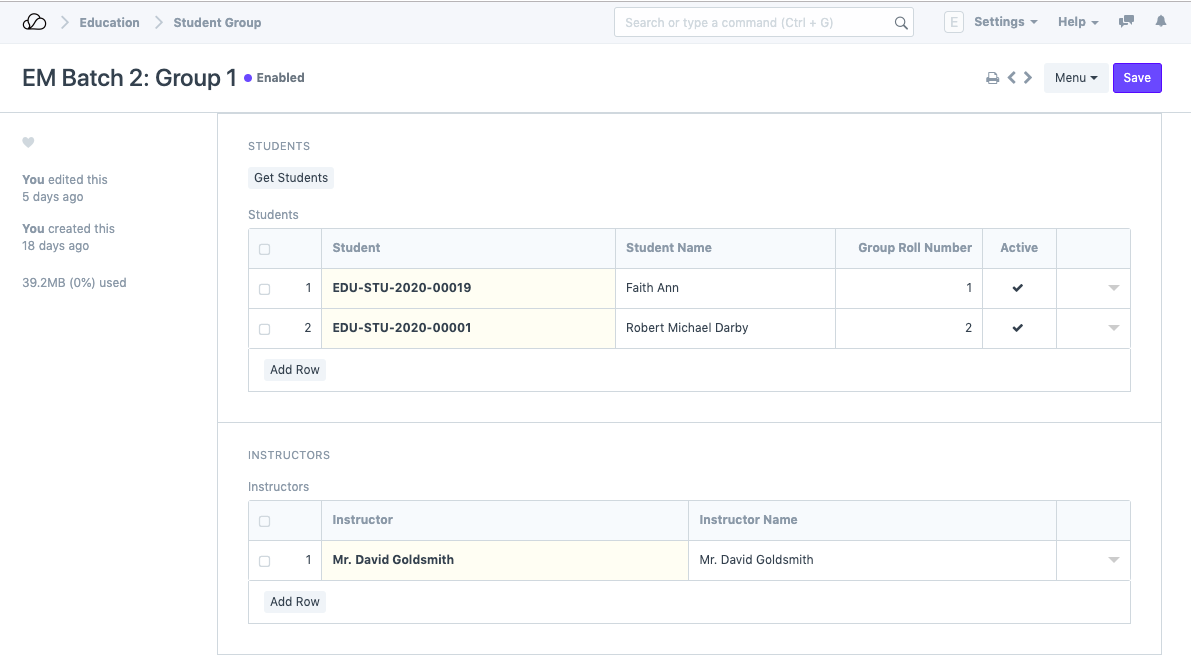#مجموعة طلابية
مجموعة الطلاب هي مجموعة من الطلاب من نفس الدفعة أو من نفس الدورة.
على سبيل المثال، إذا كانت مجموعة من الطلاب الذين يدرسون نفس البرنامج معًا ستُسمى مجموعة طلاب، فمن داخل هذه المجموعة، سيتم تسمية مجموعة الطلاب الذين درسوا نفس المقرر الاختياري باسم مجموعة الطلاب.
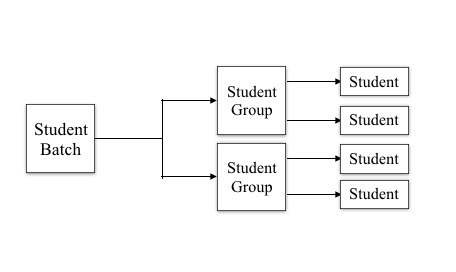
للوصول إلى مجموعة الطلاب، انتقل إلى:
الصفحة الرئيسية > التعليم > الطالب > مجموعة الطلاب
1. المتطلبات الأساسية
قبل إنشاء مجموعة طلاب، من المستحسن أن تقوم أولاً بإنشاء ما يلي:
2. إنشاء مجموعة طلابية
- انتقل إلى قائمة مجموعة الطلاب وانقر على جديد.
- المجموعة بناءً على: حدد الأساس الذي ترغب في إنشاء مجموعة الطلاب عليه. الخيارات الثلاثة المتاحة هي:
- الدفعة: سيتم جلب قائمة بجميع الطلاب من ضمن دفعة معينة في هذه الحالة.
- الدورة: سيتم في هذه الحالة جلب أول جميع الطلاب الذين قاموا بالتسجيل في دورة معينة.
- النشاط: يمكنك تحديد هذا الخيار عندما تريد إنشاء مجموعة من الطلاب لأنشطة معينة تحدث في المدرسة.
- اسم مجموعة الطلاب: أدخل اسم مجموعة الطلاب.
- احفظ.
###2.1. خيارات إضافية أثناء إنشاء مجموعة طلابية
بصرف النظر عن الخيارات الإلزامية المذكورة أعلاه، يجب أيضًا ملء الحقول التالية في النموذج لإنشاء مجموعة طلابية:
- حدد العام الدراسي والفصل الدراسي الذي سيتم إنشاء مجموعة الطلاب له.
- البرنامج: حدد البرنامج الذي سيتم إنشاء مجموعة الطلاب من أجله.
- الدفعة: حدد الدفعة التي تريد جلب قائمة الطلاب لمجموعة الطلاب بناءً عليها.
- أقصى قوة: أدخل الحد الأقصى لعدد الطلاب الذين يمكن أن يكونوا جزءًا من مجموعة الطلاب هذه. إذا كان عدد الطلاب المحددين في المجموعة أكثر من الحد الأقصى للقوة، فلن يسمح لك النظام بحفظ هذه المجموعة وسيظهر خطأ.
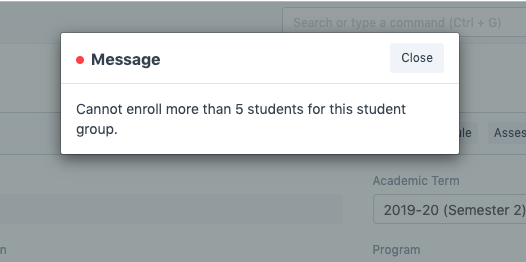 5. فئة الطالب: إذا كنت تريد أن يكون طلاب فئة معينة جزءًا من هذه المجموعة، فيمكنك تحديد ذلك.
6. الدورة التدريبية: يظهر هذا الخيار فقط عندما تكون المجموعة مبنية على الدورة التدريبية. يمكنك تحديد دورة معينة هنا، وسيتم جلب قائمة بأسماء الطلاب الذين تم تسجيلهم في هذه الدورة فقط لإنشاء مجموعة الطلاب هذه.
5. فئة الطالب: إذا كنت تريد أن يكون طلاب فئة معينة جزءًا من هذه المجموعة، فيمكنك تحديد ذلك.
6. الدورة التدريبية: يظهر هذا الخيار فقط عندما تكون المجموعة مبنية على الدورة التدريبية. يمكنك تحديد دورة معينة هنا، وسيتم جلب قائمة بأسماء الطلاب الذين تم تسجيلهم في هذه الدورة فقط لإنشاء مجموعة الطلاب هذه.
###2.2. سمات
- الطلاب: أدخل أسماء الطلاب الذين ترغب في إضافتهم إلى مجموعة الطلاب هذه. سيتم جلب قائمة الطلاب وفقًا للمعايير المحددة أعلاه، مثل العام الدراسي، الفصل الدراسي، الدفعة، البرنامج، الدورة، إلخ.
- الحصول على الطلاب: بناءً على المعلمات المحددة أعلاه، سيقوم النظام تلقائيًا بإحضار قائمة الطلاب، وسيتم إدراج جميع الطلاب الذين لديهم معايير مطابقة مع مجموعة الطلاب في قائمة الطلاب بمجرد النقر فوق "احصل على الطلاب".
ملاحظة: يجب عليك تحديد الطلاب يدويًا لمجموعة تعتمد على النشاط حيث قد لا تحتوي هذه المجموعة على أي معايير محددة ويمكن اختيار أي طالب لإضافته إلى هذه المجموعة. الحصول على الطلاب لن يعمل في هذه الحالة.
- المدربون: حدد المدربين الذين سيقومون بتدريس أو توجيه هذه المجموعة المعينة من الطلاب.
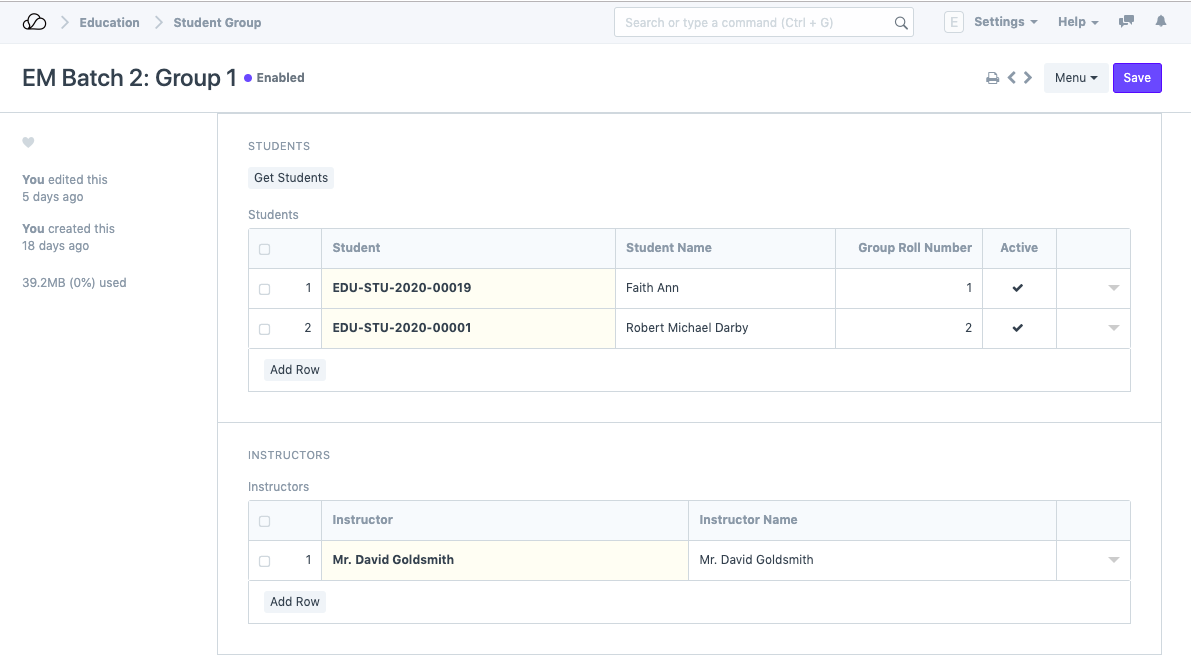
3. بعد إنشاء مجموعة طلابية
بمجرد إنشاء مجموعة الطلاب وحفظها، يمكن إنشاء ما يلي من مجموعة الطلاب:
- الحضور: ستتم إعادة توجيهك إلى أداة حضور الطلاب والتي يمكنك من خلالها تحديد حضور جميع الطلاب في تاريخ معين.
- جدول الدورة التدريبية: ستتم إعادة توجيهك إلى جدول الدورة التدريبية، حيث ستتمكن من رؤية الجدول الزمني لمجموعة الطلاب هذه، كما يمكنك أيضًا إنشاء جدول دورة جديد للطلاب في هذا مجموعة.
- خطة التقييم: ستتم إعادة توجيهك إلى قائمة خطة التقييم، حيث سيتم إدراج جميع خطط التقييم الخاصة بمجموعة الطلاب الخاصة بك وسيُسمح لك أيضًا بإنشاء خطة تقييم جديدة للمجموعة .
- تحديث مجموعة البريد الإلكتروني: بمجرد تحديد هذا الخيار، ستتم إضافة معرفات البريد الإلكتروني للطلاب في هذه المجموعة إلى مجموعة البريد الإلكتروني وستتمكن من إرسال رسائل إخبارية إلى جميع المشتركين في مجموعة الطلاب هذه.
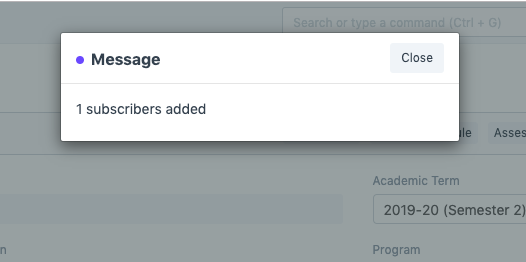
- النشرات الإخبارية: ستتمكن من إرسال النشرات الإخبارية إلى جميع المشتركين من داخل مجموعة الطلاب باستخدام هذا الخيار.